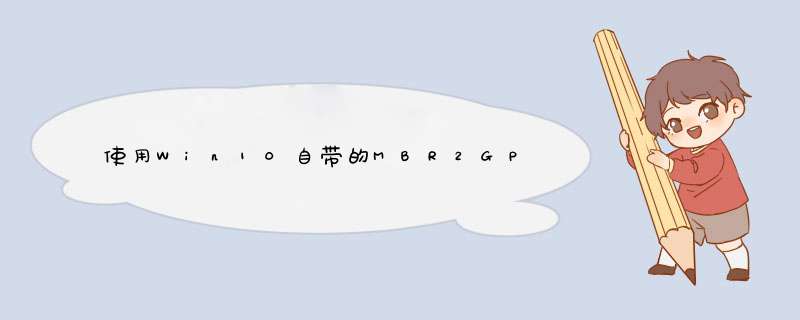
注意事项:
1、在转换过程中会创建UEFI系统分区,这会占用一个MBR主分区,而因为MBR磁盘最多只能有四个主分区,所以待转换的MBR磁盘不能超过四个主分区;
2、BitLocker加密磁盘需要先解除BitLocker加密之后才能使用MBR2GPT进行转换;
3、即使当前安装的Win10 1703之前的早期Win10版本(1607,1511,1507),依然能够使用MBR2GPT进行转换,只不过需要使用Win10 1703系统盘启动进入WinRE环境,才能运行MBR2GPT工具。
*** 作过程:
1、启动我们的WinRE环境。
2、点击“高级选项”界面中的“命令提示符”打开命令窗口。
3、首先运行以下命令:
mbr2gpt /validate
该命令会验证磁盘是否满足转换要求。如图:
提示Validation completed successfully验证完成之后,再运行下面的转换命令。
3、运行MBR2GPT转换磁盘分区形式
运行以下命令:
mbr2gpt /convert
其间会创建UEFI,用于存放 UEFI 启动文件和 GPT 组件,并更新BCD引导配置数据。
当提示Conversion completed successfully时即转换完成。
并且会提示你需要将系统启动模式更改为UEFI模式。
4、在磁盘分区形式转换为GPT之后,需要把系统引导模式修改为UEFI模式才能正常启动系统。不同的主板 BIOS设置 界面不完全一样,但大同小异!
电脑开机时按Del键或F2键进入主板BIOS设置界面 ,按方向键移动到Boot标签,把Boot Mode启动模式设置为UEFI即可。
现在win11已经正式发布了,很多伙伴也已经通过各种方式升级了系统。
其实在网上能找到的安装教程,除了满足要求的(可以直接更新),其他都是关于不满足要求的安装方法,方法也很简单,这里就不一一叙说了。
但是这些教程都没有提到一个很重要的点,这个点是安装win11的必要前提,是不可以绕过去的,就是系统盘的磁盘格式,相信大多数人的应该都是MBR格式的,这个格式win11是不支持的,也没办法绕过去,要想安装win11就必须更改磁盘格式,改成GPT格式。
那么问题来了,怎么可以在保留现有系统的情况下无损转换磁盘格式呢?
其实win10系统是自带转换功能的,不过是要用到命令行,通过命令来转换,这种方法有个弊端,就是转换后必须格式化磁盘,那么原有的系统就被破坏了,达不到无损转换的目的。
所以我们就要用到第三方的工具,因为是系统盘,转换格式必须要在winPE环境下进行,这里强烈推荐 微PE工具 (直接百度),下载好后制作一个启动U盘(官网有教程),然后就是在Bios(因主板而异,不知道的可上网查找)里设置U盘启动,进去以后里面有个 分区助手 ,打开后直接右键点击要转换格式的磁盘,按提示 *** 作即可,这样就可以在完全完整保留系统的情况下将MBR转成GPT格式,接下来就是愉快地安装win11系统了。
此方法本人亲自测试验证的,成功无损转换格式,并安装好win11系统。鉴于此 *** 作需一定的相关知识,不建议小白直接 *** 作,可找懂的朋友帮忙。
好了,无损转换磁盘格式就介绍到这里,谢谢大家。
欢迎分享,转载请注明来源:内存溢出

 微信扫一扫
微信扫一扫
 支付宝扫一扫
支付宝扫一扫
评论列表(0条)